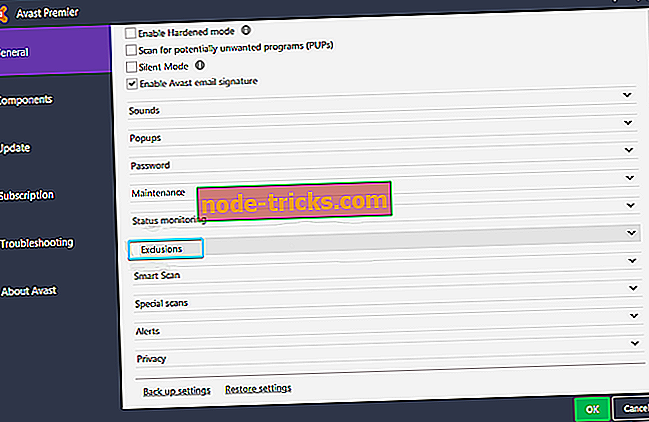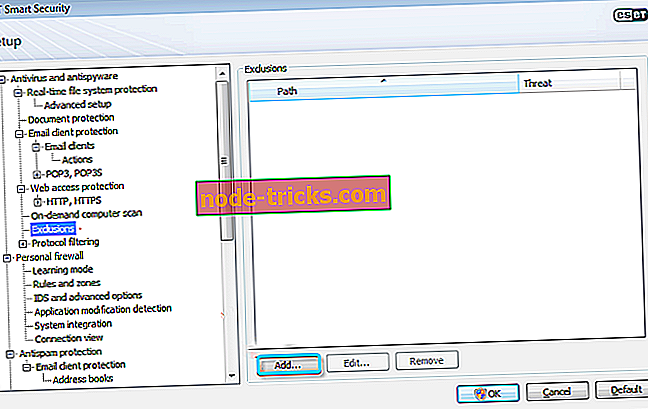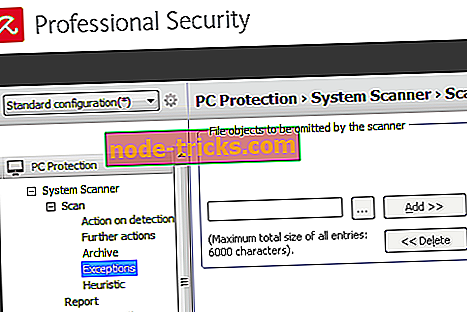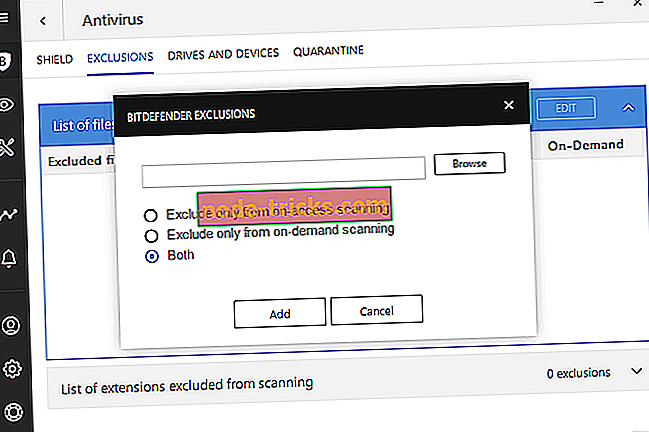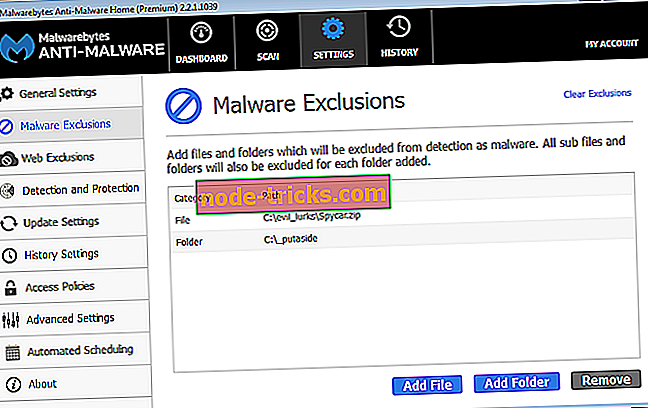Iată ce să faceți atunci când antivirusul blochează fișierele EXE împotriva voinței voastre
Indiferent dacă utilizați o soluție antivirus terță parte sau un instrument antimalware încorporat în Windows, singurul lucru important este că sunteți în siguranță de la introducerea de programe malware.
Misiunea lor este de a vă proteja PC-ul și, în timp ce faceți acest lucru, să vă abțineți de la acțiuni deranjante. Cu toate acestea, uneori antivirusul este prea mult pentru a bloca sau supune orice EXE (fișier executabil) care chiar miroase suspicios. Și, pentru a face acest lucru împotriva voinței voastre.
Mai jos, am explicat cum să rezolvăm această problemă în câțiva pași simpli. Asigurați-vă că verificați lista de mai jos și găsiți calea de a împiedica antivirusul să blocheze sau să ștergă fișierele EXE pe care le găsiți inofensive.
Iată cum puteți să deblocați fișierele EXE din blocurile antivirus în câțiva pași simpli
- stai
- ESET
- Avira
- Bitdefender
- Malwarebytes
- Windows Defender
Dezactivați temporar antivirusul și adăugați o excludere
Chiar dacă această acțiune elimină complet scopul unei soluții antivirus, uneori protectorul viteaz este prea sârguincios pentru binele său. Detectările false pozitive sunt încă un lucru și vă pot costa multe nervi și timp. Spuneți că încercați să instalați un program și că antivirus-ul îl blochează repetat. Pentru a face lucrurile și mai rău, acesta pune în carantină fișierele EXE deoarece acestea sunt adesea considerate o amenințare. Un astfel de coșmar!
Primul lucru pe care îl puteți face este să îl dezactivați pentru protecția în timp real de ceva timp și să încercați reinstalarea programului. Dar asta nu înseamnă că antivirusul nu va bloca programul de la executarea ulterioară. Pentru soluția permanentă, ar trebui să încercați excluderile.
Excluderile sunt singura soluție permanentă. Fiecare antivirus permite utilizatorilor, pe propriul risc, să excludă fișierele sau chiar folderele din scanări viitoare. Deci, după ce reactivați o protecție în timp real, antivirusul va trece cu ușurință pe dosarul sau fișierul ales. Mai jos am enumerat instrucțiunile pentru cele mai utilizate soluții antivirus. Asigurați-vă că ați verificat-o pentru a crea o excludere.
Notă importantă: faceți acest lucru pe propriul risc. După ce ați bifat fișierul EXE, acesta este un sezon deschis pentru malware. Deci, acționați cu prudență.
1. Avast
- Dezactivați protecția în timp real și instalați programul.
- Deschideți interfața de utilizator Avast din zona de notificare.
- Deschideți Setări .
- Alegeți Generale .
- Excluderile deschise.
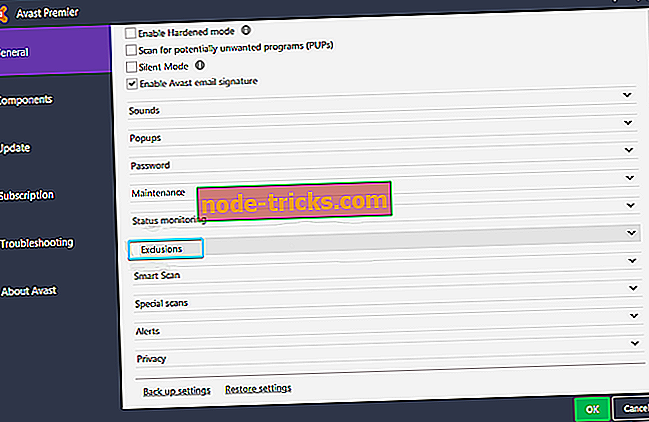
- Dați clic pe " Căile de fișiere " și apoi pe Răsfoiți .
- Navigați la dosarul în care este stocat fișierul EXE.
- Aici puteți alege să excludeți întregul dosar sau doar un fișier EXE individual .
- Confirmați modificările și activați protecția în timp real.
2. ESET
- Ucideți protecția în timp real și instalați programul.
- Deschideți ESET din zona de notificare și apăsați F5 pentru a deschide Configurarea avansată .
- Deschideți antivirus și antispyware .
- Selectați Excluderi .
- Faceți clic pe " Adăugați ... " în panoul din dreapta.
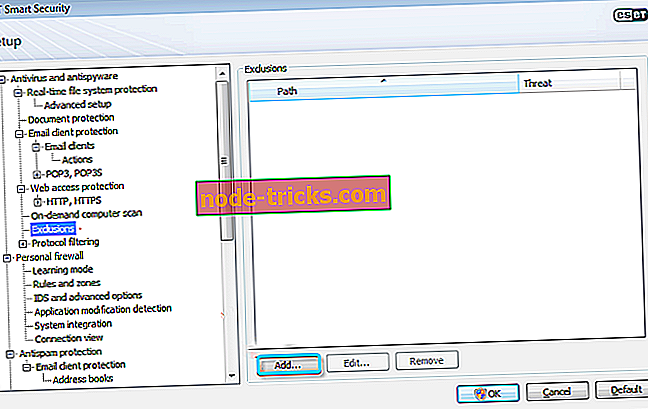
- Urmați calea spre fișierul EXE și o excludeți. Puteți exclude și folderul care conține.
- Confirmați modificările și activați din nou protecția în timp real.
3. Avira
- Faceți clic dreapta pe pictograma Avira din zona de notificare și dezactivați protecția în timp real .
- Instaleaza programul.
- Acum, cheltuiți Avira din zona de notificare.
- Faceți clic pe Extra .
- Selectați Configurare din meniul contextual.
- Deschideți protecția PC-ului și apoi Scanați .
- Selectați Excepții și apoi Adăugați .
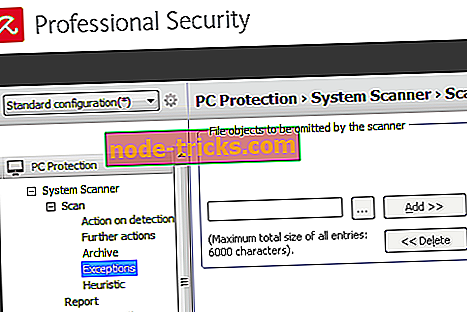
- Excludeți un fișier individual sau întregul dosar.
- Acum, reveniți la protecția calculatorului și extindeți protecția în timp real .
- Faceți clic pe Excepții și apoi pe Adăugați .
- Excludeți același fișier / același fișier ca mai sus.
- Confirmați modificările și activați protecția în timp real.
4. Bitdefender
- Dezactivați protecția în timp real și instalați programul deranjant.
- Faceți clic pe Protecție .
- Selectați Vizualizați funcțiile .
- Selectați Setări .
- Deschideți fila " Excludări ".
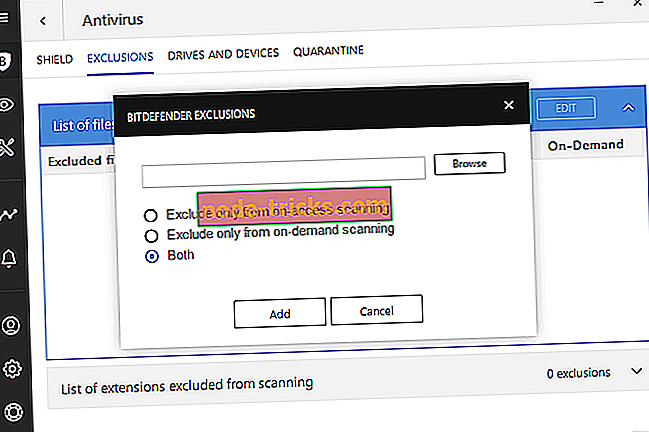
- Faceți clic pe " Listă de fișiere și foldere excluse din scanare " și apoi pe Adăugați.
- Adăugați fișierul sau dosarul pe care doriți să îl excludeți.
- Confirmați selecția și restabiliți protecția în timp real.
5. Malwarebytes
- Deschideți Malwarebytes .
- Selectați Setări .
- Alegeți excluderile de programe malware .
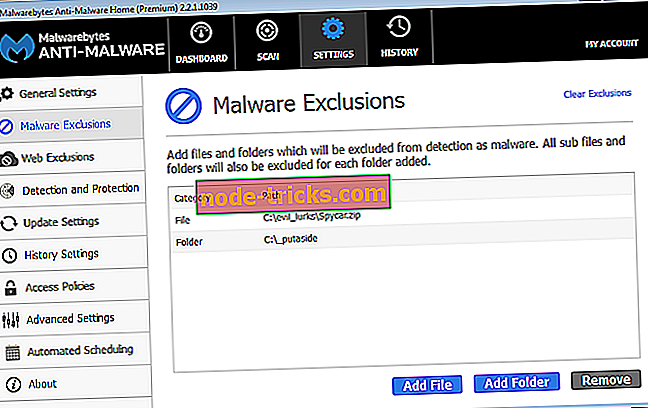
- Dați clic pe Adăugați fișier dacă doriți să excludeți fișierul EXE sau Adăugați un dosar dacă doriți să excludeți întregul dosar .
- Urmați calea și selectați fișierul / dosarul pe care doriți să-l faceți invincibil pentru scanări ulterioare.
- Confirmați selecția și executați programul.
6. Windows Defender
- Deschideți Windows Defender din zona de notificare.
- Selectați Protecție împotriva virușilor și amenințărilor .
- Deschideți setările de protecție împotriva virușilor și amenințărilor .
- Derulați în jos și selectați Adăugați sau eliminați excluderi în secțiunea Excluderi .

- Dați clic pe Adăugați o excludere și selectați fișierul sau dosarul pe care doriți să îl excludeți.
- Confirmați selecția.
Ar trebui să o facă. Din nou, trebuie să subliniem că computerul dvs. este în pericol dacă decideți să includeți un fișier EXE care este de fapt un program malware. Deci, din nou, acționați cu prudență. Simțiți-vă libertatea de a vă împărtăși gândurile despre subiect în secțiunea de comentarii de mai jos.